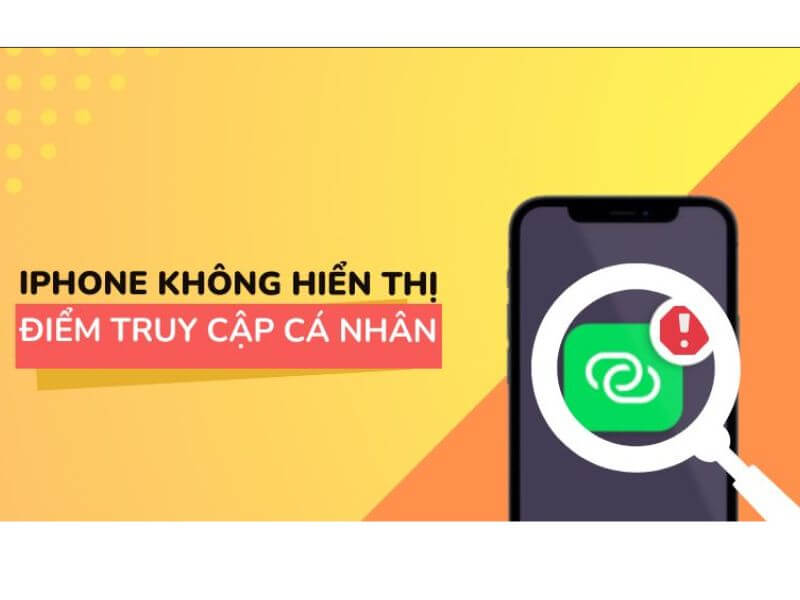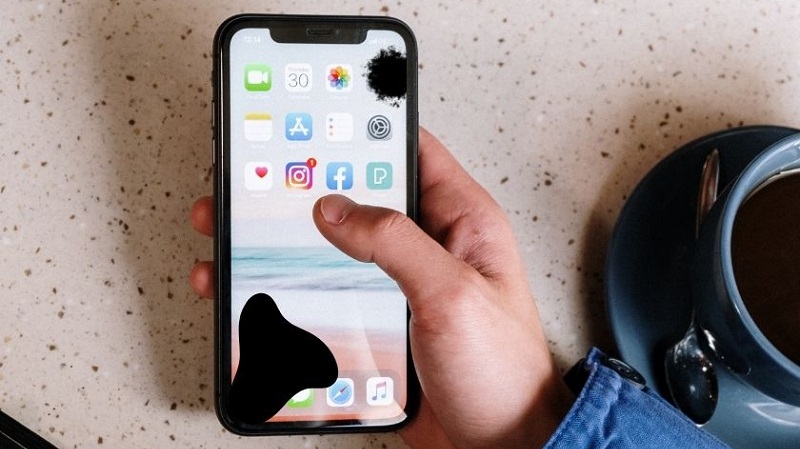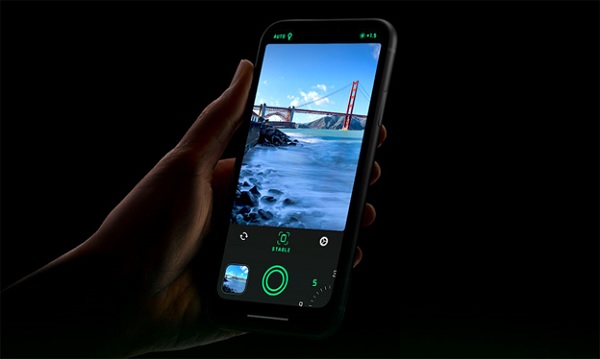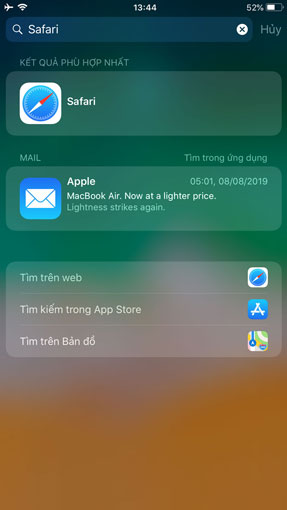Thêm hoặc thay đổi bàn phím trên iPhone
Bạn có thể thêm các bàn phím để viết hoặc sử dụng Đọc chính tả bằng các ngôn ngữ khác nhau trên iPhone. Bạn cũng có thể thay đổi bố cục của bàn phím ảo hoặc bàn phím bên ngoài.
Nếu bạn thêm các bàn phím cho các ngôn ngữ khác, bạn có thể nhập bằng hai ngôn ngữ mà không phải chuyển đổi giữa các bàn phím. Bàn phím của bạn tự động chuyển đổi giữa hai ngôn ngữ mà bạn sử dụng thường xuyên nhất. (Không có sẵn cho tất cả các ngôn ngữ).
Thêm hoặc xóa bàn phím cho một ngôn ngữ khác
Đi tới Cài đặt > Cài đặt chung > Bàn phím.
Chạm vào Bàn phím, sau đó thực hiện bất kỳ tác vụ nào sau đây:
Thêm bàn phím: Chạm vào Thêm bàn phím mới, sau đó chọn bàn phím từ danh sách. Lặp lại để thêm các bàn phím khác.
Xóa bàn phím: Chạm vào Sửa, chạm vào bên cạnh bàn phím bạn muốn xóa, chạm vào Xóa, sau đó chạm vào Xong.
Sắp xếp lại danh sách bàn phím: Chạm vào Sửa, kéo bên cạnh bàn phím đến vị trí mới trong danh sách, sau đó chạm vào Xong.
Nếu bạn thêm bàn phím cho một ngôn ngữ khác, ngôn ngữ tương ứng được thêm tự động vào danh sách Thứ tự ngôn ngữ ưu tiên. Bạn có thể xem danh sách này và thêm trực tiếp các ngôn ngữ vào danh sách trong Cài đặt > Cài đặt chung > Ngôn ngữ & Vùng. Bạn cũng có thể sắp xếp lại danh sách để thay đổi cách các ứng dụng và trang web hiển thị văn bản.
Chuyển sang một bàn phím khác
Trong khi nhập văn bản, hãy chạm và giữ
Chạm vào tên của bàn phím bạn muốn chuyển đổi sang.
Bạn cũng có thể chuyển giữa Magic Keyboard và các bàn phím khác.
Chỉ định một bố cục thay thế cho bàn phím
Bạn có thể sử dụng một bố cục bàn phím thay thế không khớp với các phím trên bàn phím của bạn.
Đi tới Cài đặt > Cài đặt chung > Bàn phím > Bàn phím.
Chạm vào một ngôn ngữ ở đầu màn hình, sau đó chọn một bố cục thay thế từ danh sách.